Uvod
Razumevanje kako izvršiti hard reset Android tableta je ključno, posebno kada se bavite dosadnim softverskim problemima ili pripremate uređaj za novog korisnika. Hard reset vašeg tableta može rešiti razne probleme i poboljšati ukupne performanse vraćanjem na fabrička podešavanja. Ovaj detaljni vodič korak po korak objašnjava proces, nudeći uputstva specifična za brend i preporuke nakon reseta. Pre nego što počnete, istražimo značaj hard reseta i njegov uticaj na podatke vašeg uređaja.
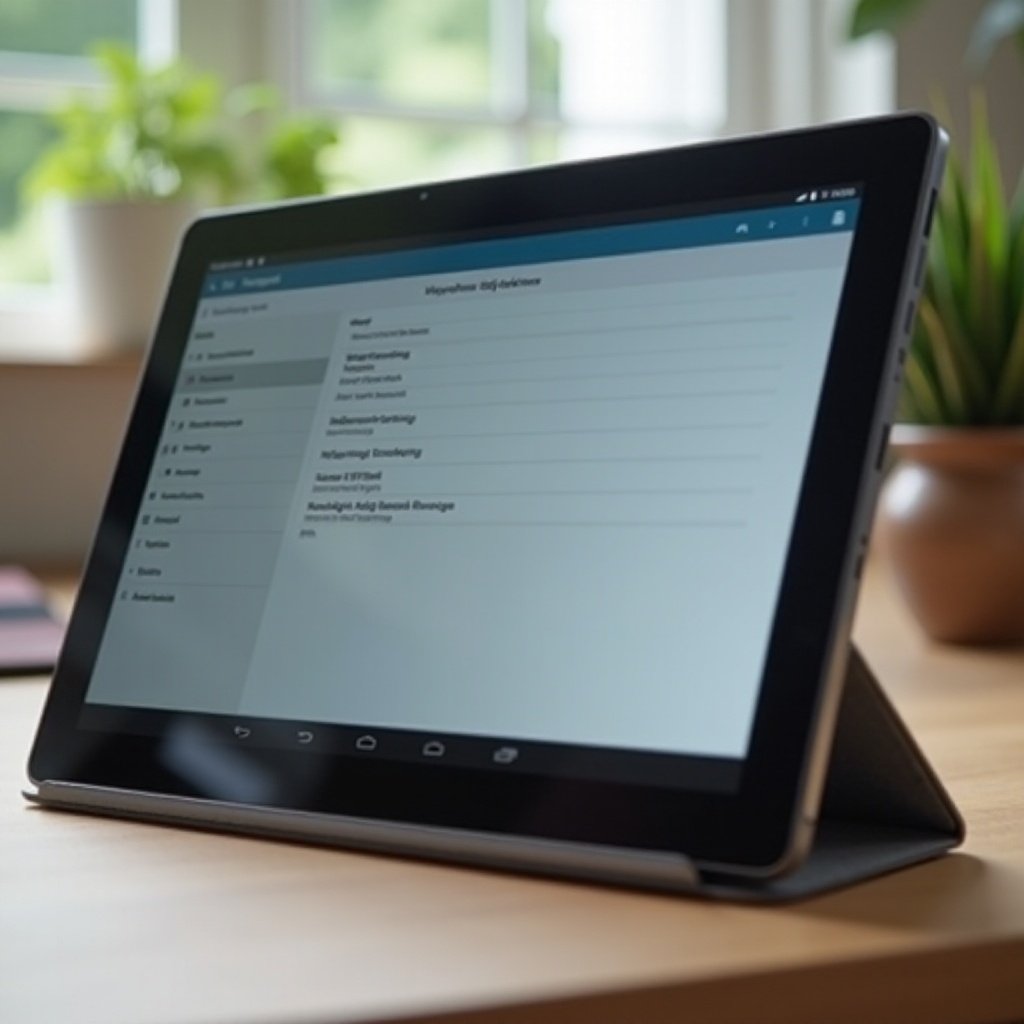
Razumevanje Hard Reseta i Njegov Značaj
Izvršenje hard reseta znači vraćanje Android tableta na originalna fabrička podešavanja, efektivno brisanje svih podataka, uključujući aplikacije i podešavanja korisnika. Ovaj proces ne samo da ponovo instalira operativni sistem, već i rešava softverske konflikte i eliminiše neželjene aplikacije, često rešavajući uporne probleme i poboljšavajući performanse uređaja. Dok hard reset može biti poslednje rešenje za popravku dosadnih problema ili pripremu tableta za nekog drugog, važno je prvo napraviti rezervnu kopiju svih važnih podataka, jer je procedura reseta nepovratna. Značaj hard reseta takođe uključuje bezbednost; pomaže u uklanjanju potencijalno štetnog softvera i iritantnih bagova, naglašavajući potrebu da svaki korisnik Android tableta razume ovaj proces.
Priprema Vašeg Android Tableta za Hard Reset
Efektivna priprema je ključna pre započinjanja hard reseta. Prvo, pravljenje rezervne kopije podataka je neophodno za očuvanje kontakata, dokumenata i medijskih fajlova. Odaberite rešenja za skladištenje u oblaku kao što je Google Drive ili eksterno skladište za rezervne kopije. Osim toga, osigurajte da je vaš tablet dovoljno napunjen—po mogućstvu iznad 50%—kako biste izbegli prekide tokom operacije reseta, što bi moglo oštetiti softver.
Preporučljivo je proveriti ažuriranja; ponekad ažuriranje softvera može rešiti probleme bez potrebe za resetom. Pre nego nastavite, obavezno se odjavite sa svih naloga povezanih sa vašim tabletom, kao što su Google i druge usluge koje bi mogle zadržati podatke o prijavi nakon reseta.
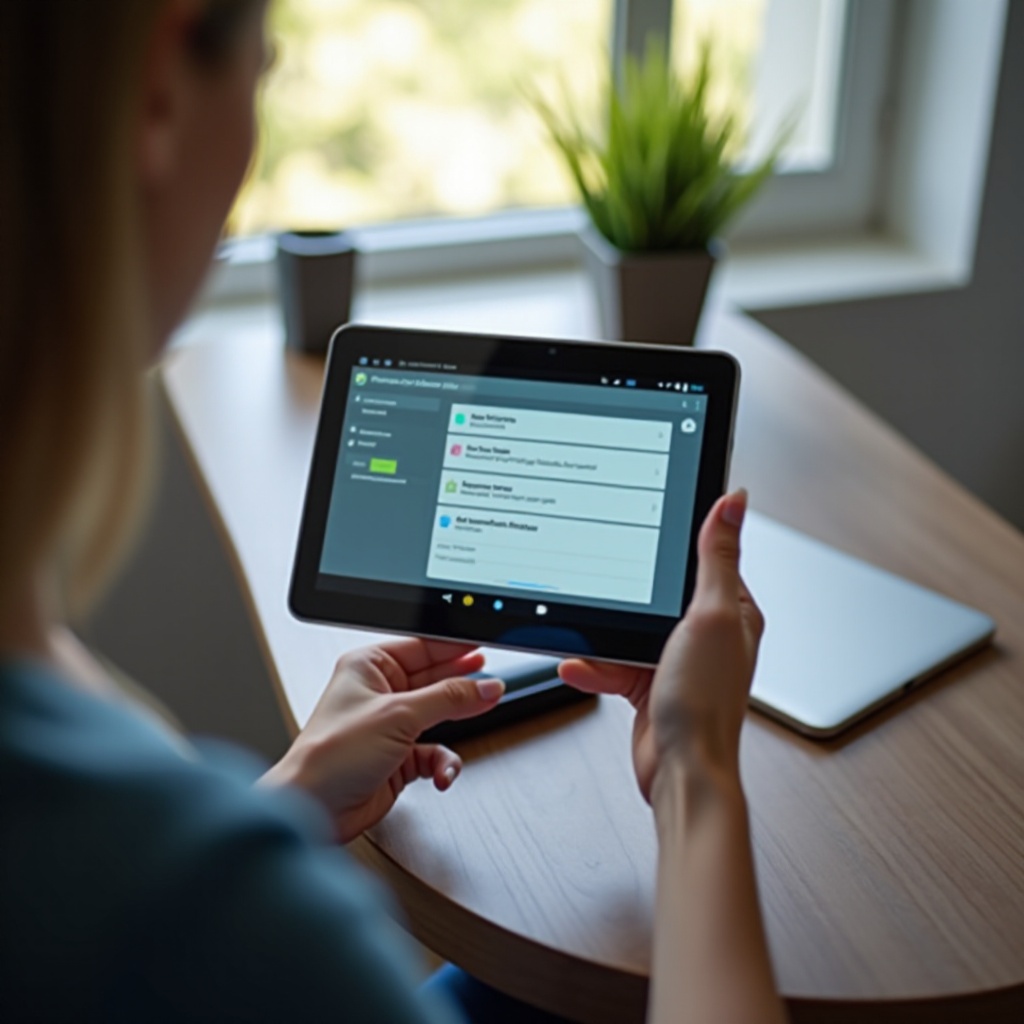
Vodič Korak po Korak za Hard Reset Android Tableta
Hard Reset putem Meni Podešavanja
- Pristupite Podešavanjima: Počnite dodirom na ikonu ‘Podešavanja’ na početnom ekranu.
- Navigirajte do Sistema: Locirajte ‘Sistem’ ili ‘Opšte upravljanje’ dok skrolujete.
- Izaberite Opcije Reseta: Odaberite ‘Reset’ ili ‘Opcije reseta’.
- Fabrički Reset Podataka: Kliknite na ‘Fabrički Reset Podataka’ i pregledajte informacije.
- Potvrdite Reset: Potvrdite dodirom na ‘Reset’ ili ‘Obriši Sve’ i, ako se zatraži, unesite svoj PIN.
Hard Reset putem Recovery Mode-a
Recovery mode može biti kritična alternativna metoda, posebno ako reset putem menija podešavanja ne funkcioniše. Pratite ove korake:
- Isključite Uređaj: Držite dugme za napajanje i izaberite ‘Power Off’.
- Uđite u Recovery Mode: Pritisnite i držite ‘Volume Up’ i dugme za napajanje zajedno dok se ne pojavi ekran za oporavak.
- Navigirajte kroz Opcije Opоravka: Skrolujte pomoću tastera za zvuk i izaberite ‘Wipe Data/Factory Reset’ pomoću dugmeta za napajanje.
- Potvrdite Vaš Izbor: Izaberite ‘Da’ da potvrdite i započnete proces reseta.
Metode Reseta Specifične za Brend
Različiti brendovi mogu imati specifične metode za pokretanje hard reseta, u skladu sa njihovim korisničkim interfejsima:
- Samsung Tableti: Navigirajte kroz ‘Podešavanja’ > ‘Opšte Upravljanje’ > ‘Reset’ i pridržavajte se uputstava na ekranu.
- Huawei Tableti: Pristupite ‘Podešavanja’ > ‘Sistem’ > ‘Reset’ i odaberite ‘Fabrički Reset Podataka’.
- Amazon Fire Tableti: Prođite kroz ‘Podešavanja’ > ‘Opcije Uređaja’ > ‘Reset na Fabrički Podrazumevane Vrednosti’.
Ovi različiti pristupi zadovoljavaju specifične potrebe uređaja, osiguravajući uspešne resete bez obzira na model tableta.
Preporuke Nakon Reseta
Nakon uspešnog hard reseta, pokrenite opоravak podataka i ponovo instalirajte aplikacije koristeći vaš prethodni Google nalog da bi tablet bio funkcionalan. Podesite podešavanja da odgovaraju vašim ličnim preferencijama i proverite sinhronizaciju svih važnih informacija.
Procеnite bilo koje zaostale probleme. Ako se dosadni probleми i dalje javljaju, razmislite o konsultaciji sa korisničkom podrškom ili profesionalnim tehničarom, što može otkriti probleme vezane za hardver.
Bezbednost nakon reseta je od suštinske važnosti. Instalirajte pouzdan antivirus softver i kontinuirano ažurirajte vaš uređaj kako biste se zaštitili od ranjivosti. Omogućite sigurnosne mere kao što su zaključavanje ekrana i dvostepena autentifikacija za zaštitu podataka, osiguravajući sigurno i efikasno korisničko iskustvo.
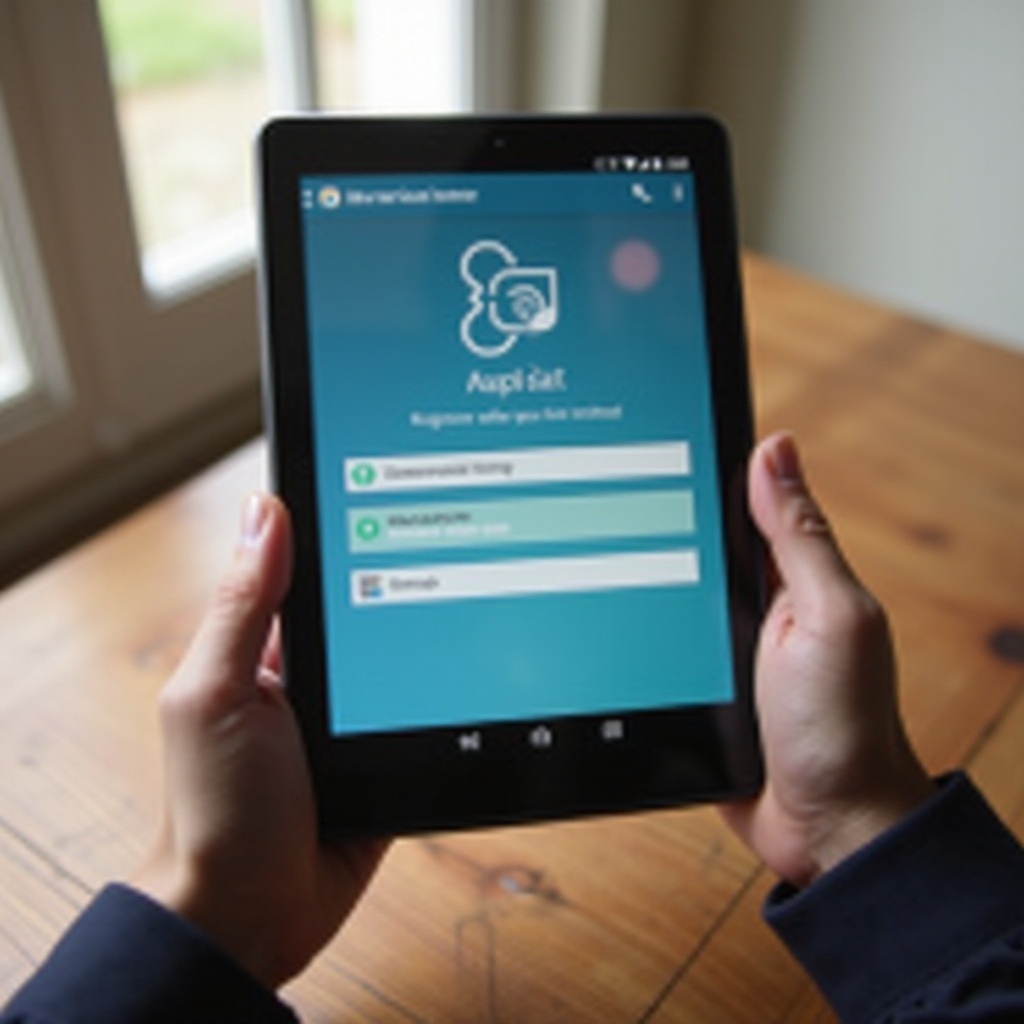
Rešavanje Problema sa Hard Resetom
Nailazak na komplikacije tokom ili nakon hard reseta može biti zabrinjavajuće. Ako vaš tablet ne uspeva da se pokrene, uklonite sve SD kartice i pokušajte da započnete u Safe Mode da utvrdite da li neke aplikacije ometaju proces reseta.
Teškoća u pristupu recovery mode-u zahteva potvrđivanje pravilnih kombinacija dugmadi. Potražite pomoć u korisničkom priručniku vašeg tableta ili istražite forume na internetu za uputstva specifična za model.
Ponavljane padove ili ponovna pokretanja nakon reseta zahtevaju profesionalnu intervenciju. Takvi problеmi mogu ukazivati na ozbiljne softverske probleme ili potencijalne kvarove hardvera koji zahtevaju stručno procеnu.
Zaključak
Izvođenje hard reseta se pojavljuje kao moćno rešenje za oživljavanje vašeg Android tableta, pomažući u rešavanju softverskih problema i olakšavajući predaju uređaja. Opremljeni sveobuhvatnim vodičem koji je ovde predočen, možete kompetentno izvršiti hard reset, suočiti se sa problemima i očuvati optimalnu funkcionalnost. Prihvatanje ovih metodologija osigurava glatko i zadovoljavajuće korisničko iskustvo za svakog korisnika Android tableta.
Često postavljana pitanja
Koliko često treba da obavljam hard reset na svom Android tabletu?
Hard reset treba da se koristi za rešavanje značajnih softverskih problema i pre prenosa vlasništva. Rutinski reseti nisu neophodni i mogu opteretiti vaš uređaj.
Hoće li hard reset ukloniti viruse ili zlonamerni softver sa mog tableta?
Da, izvođenje hard reseta efikasno uklanja viruse i zlonamerni softver brisanjem svih podataka. Važno je instalirati antivirusni softver nakon reseta kako biste sprečili buduće infekcije.
Može li hard reset rešiti hardverske probleme na mom tabletu?
Hard reset ne može rešiti hardverske probleme. Ako imate hardverske kvarove, konsultujte tehničku podršku ili posetite servis za potencijalna rešenja.
